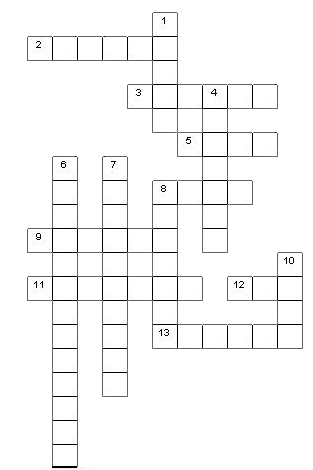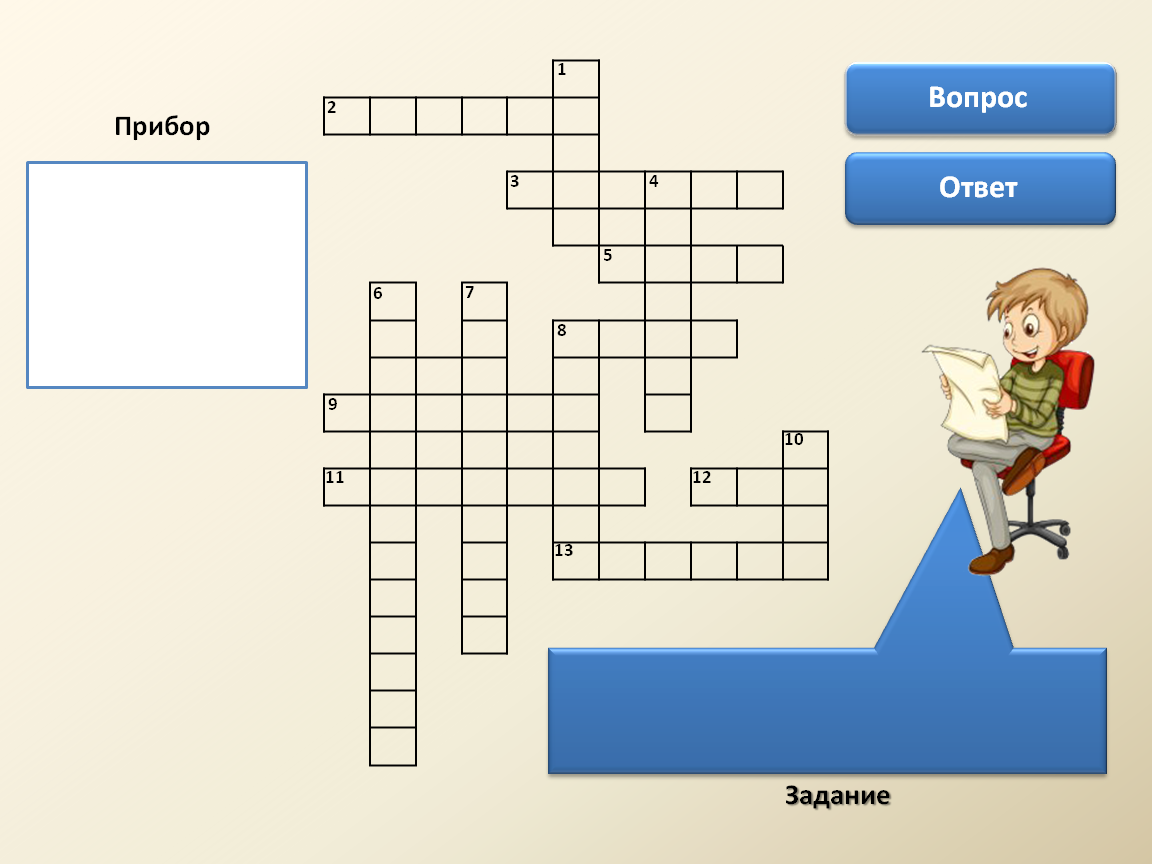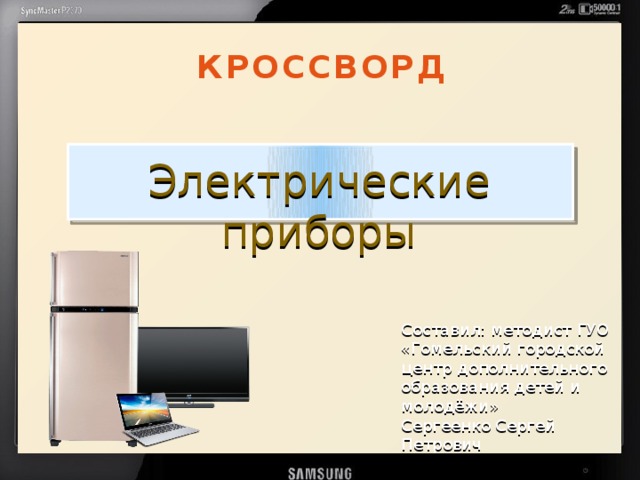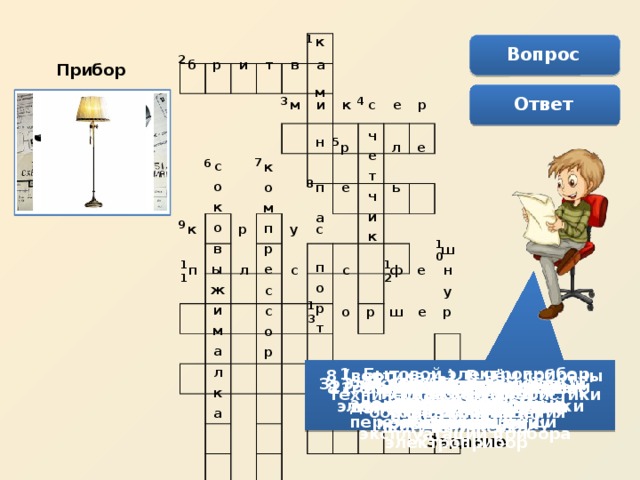Использование триггеров для создания интерактивного кроссворда в программе PowerPoint
Редактор презентаций – программа (приложение), предназначенное для создания, редактирования и демонстрации презентаций. Среди наиболее распространённых редакторов презентаций можно назвать приложение PowerPoint (различных версий) из состава офисного пакета Microsoft Office и приложение Impress из состава свободно распространяемого программного пакета OpenOffice.
Программа PowerPoint не случайно выбрана в качестве объекта для рассмотрения нашей темы. Это сделано потому, что все педагоги в той или иной степени работают с ней.
Полноценная интерактивность при создании кроссворда может быть достигнута только с помощью использования программного кода. Для этого в программе PowerPoint имеется встроенный редактор Visual Basic.
Но данный способ имеет и свои минусы. Это связано с тем, что создание такого кроссворда методом программирования под силу учителям информатики, но вряд ли под силу педагогам других специальностей.
Предлагаемый в данной работе способ создания интерактивности может быть использован педагогами любых специальностей. Он основывается на применении триггеров, размещаемых на слайде презентации.
Триггер – это объект на слайде, обладающий способностью находиться в одном из двух устойчивых состояний и чередовать их под воздействием внешних сигналов.
Вы сами решаете, как и когда будут появляться и исчезать объекты во время просмотра презентации.
В качестве примера использования триггеров рассмотрим процесс создания кроссворда по теме: «Электробытовые приборы». Данный кроссворд может быть использован преподавателями предмета «Технология» при изучении соответствующей программной темы, а также найдёт применение при проведении внеурочных мероприятий.
Сетка кроссворда и его задания приведены ниже.
КРОССВОРД
«ЭЛЕКТРОБЫТОВЫЕ ПРИБОРЫ»
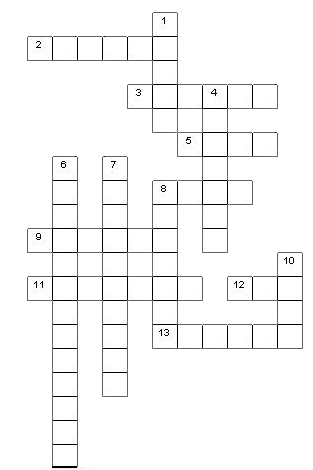
| По горизонтали | По вертикали |
| 2 | Электроприбор, которым пользуются мужчины | бритва | 1 | Бытовой электроприбор, используемый для обогрева помещений | камин |
| 3 | Бытовой кухонный прибор для приготовления пищи методом перемешивания её компонентов до создания однородной массы | миксер | 4 | Прибор для учёта потребленной электроэнергии | счётчик |
| 5 | Устройство, автоматически отключающее электроприбор | реле | 6 | Кухонный электроприбор для получения сока | соковыжималка |
| 8 | Кухонный СВЧ прибор | печь | 7 | Важный узел холодильника | компрессор |
| 9 | Внешняя оболочка электроприбора | корпус | 8 | В нём собраны технические характеристики и инструкция по эксплуатации прибора | паспорт |
| 11 | Бытовой электроприбор для уборки помещения | пылесос | 10 | Деталь, соединяющая корпус прибора и розетку | шнур |
| 12 | Тепловой электроприбор для сушки волос | фен |
|
|
|
| 13 | Бытовой электроосветительный прибор | торшер |
|
|
|
Возможный вариант оформления слайдов и размещение триггеров показаны на приведённых ниже скриншотах.

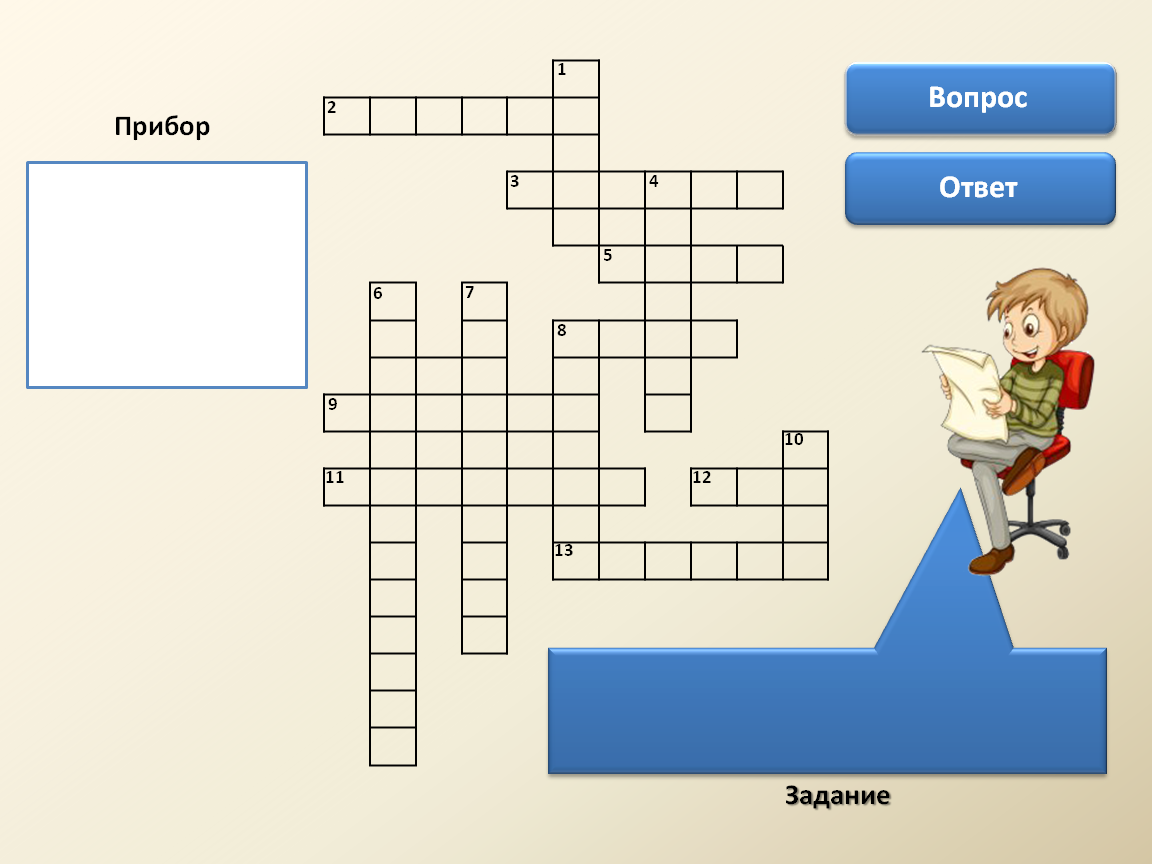
В качестве триггеров используются кнопки 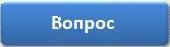 и
и 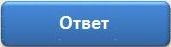 . Нажатие на кнопку «Вопрос» инициирует появление текста вопроса в поле: «Задание». Кнопка «Ответ» приводит к заполнению соответствующих ячеек сетки кроссворда словом, являющимся ответом на поставленный вопрос, а также появлению фотографии соответствующего электротехнического прибора в поле «Прибор». Затем текст вопроса и фото автоматически исчезают до появления следующего вопроса.
. Нажатие на кнопку «Вопрос» инициирует появление текста вопроса в поле: «Задание». Кнопка «Ответ» приводит к заполнению соответствующих ячеек сетки кроссворда словом, являющимся ответом на поставленный вопрос, а также появлению фотографии соответствующего электротехнического прибора в поле «Прибор». Затем текст вопроса и фото автоматически исчезают до появления следующего вопроса.
Управляющая кнопка  предназначена для организации навигации по слайдам презентации (переход на слайд с сеткой кроссворда).
предназначена для организации навигации по слайдам презентации (переход на слайд с сеткой кроссворда).
Для удобства создания кроссвордов выполним дополнительную настройку интерфейса программы PowerPoint. Мы откроем вкладку «Выделение и видимость», которая позволяет находить все объекты, размещённые на активном слайде.
Для этого выполним последовательность команд Главная/Редактирование/Выделить/Область выделения. Рекомендую при создании элемента на слайде присваивать ему осмысленное имя в области «Выделение и видимость». Например: фен (вопрос), фен (ответ), фен (фото).
Алгоритм создания нашего кроссворда имеет следующий вид:
Высчитываем количество строк и столбцов, необходимых для формирования сетки кроссворда. В рассматриваемом примере это 19 строк и 11 столбцов.
Используя последовательность команд Вставка/Таблица, задаём требуемое число строк и столбцов и создаем исходную таблицу.
Очищаем стиль полученной таблицы. (вкладка Работа с таблицами/Стили Таблиц/Заливка/Нет заливки).
Обозначаем границы исходной таблицы (Работа с таблицами/Границы/Все границы).
Формируем будущую сетку кроссворда путём заполнения таблицы ответами на вопросы кроссворда.
Удаляем границы у исходной таблицы (выделяем всю таблицу/ Работа с таблицами/ Стили таблиц/Нет границы).
Выделяем по очереди слова, входящие в сетку кроссворда и используя команды Работа с таблицами/Стили таблиц/Все границы, формируем сетку кроссворда.
Оформляем полученный кроссворд. Выделяем по очереди слова и используем полужирное начертание букв. Располагаем их по центру ячеек.
Для создания анимации слов, выносим их за пределы слайда (выделяем по очереди, копируем в буфер обмена (Ctrl + C). Переходим за пределы границы слайда и вставляем слова из буфера (Ctrl +V). Вставленные слова будут иметь вид таблиц, состоящих из строк или столбцов. Они будут содержать текст, записанный шрифтом белого цвета.
Задаём этим словам чёрный цвет шрифта, убираем видимые границы (выделяем всю таблицу/ Работа с таблицами/ Стили таблиц/Нет границы).
Перед настройкой анимации слова удаляем его из сетки таблицы.
Перетаскиваем требуемое слово из-за границ слайда и размещаем его в сетке кроссворда на том месте, где оно должно быть.
Настраиваем анимацию слова (Анимация/Настройка анимации). Выбираем требуемый эффект. Для привязки слова кроссворда к триггеру необходимо на вкладке «Настройка анимации», щелкнуть ПКМ на назначенном эффекте. В контекстном меню выбрать команду «Время». В открывшейся вкладке «Время» перейти в раздел «Переключатели» и активировать радиокнопку «Начать выполнение эффекта при щелчке». Выбрать элемент, выступающий триггером для запуска данного слова (перечень всех элементов слайда будет указан в выпадающем списке)
Создадим текст надписи, содержащей задаваемый вопрос (Вставка/Надпись). Формируем текст вопроса, размещаем его в области выноски, находящейся под картинкой чтеца (создаст эффект вопроса, который им задаётся) и настраиваем его эффект анимации.
Вставляем фото прибора и настраиваем его анимацию.
Перед появлением второго вопроса первый нужно автоматически убрать. Для этого на области «Настройка анимации» выделяем текст вопроса. Подбираем эффект выхода со слайда и повторяем процедуру привязки эффекта к соответствующему триггеру. В качестве такого триггера выступает кнопка «Ответ». В области «Настройка анимации» выбираем вариант «После предыдущего». Рекомендую, чтобы не запутаться в эффектах, выполнять настройку каждого слова в следующей последовательности (хотя это и не принципиально): создаем текст вопроса → настраиваем появление ответа на него → фото → удаление текста вопроса → удаление фото.
Полученный результат работы можно посмотреть в прилагаемой к работе презентации. Надеюсь, что используя данную методику, любой педагог сможет создавать интересные интерактивные кроссворды по своим предметным областям.
3